Всички разговори в програмата Skype можете лесно да записвате и съхранявате записите на вашия компютър. Разбира се, за да стане вградени функции на Windows не е възможно, но ще помогне на всеки чужд софтуер, предназначен за Skype. Така че можете да слушате повторни разговори, да ги изпращате на приятели и колеги. Ако провеждате разговори към мобилни телефони чрез програмата Skype, а след това можете да получите възможността за записване на телефонни разговори и че понякога е просто необходимо, тъй като той лесно ще се окаже прав си нещо по определен въпрос. В тази статия ще разгледаме двата най-популярни и прости програми: AMOLTO Call Recorder И IFREE рекордер.
Как да пишем на разговор в Skype чрез програмата iFree Recorder
Този софтуер се характеризира с простотата на монтаж, малък обем, както и лекота на използване. Програмата iFree Recorder се разпространява безплатно, така че можете да го изтеглите безплатно от официалния сайт на препратката. http://www.ifree-recorder.com.
- Кликнете върху бутона "FREE DOWNLOAD", за да започне зареждането на софтуера.

- След запазването на разпределението, кликнете върху него два пъти с мишката. Инсталационният процес е сравнително прост и няма да ви причини проблеми.
- Посочете папката за спестяване на програмата и натиснете "Install", във всички останали елементи, които трябва да натиснете бутона "ОК" и "Next".
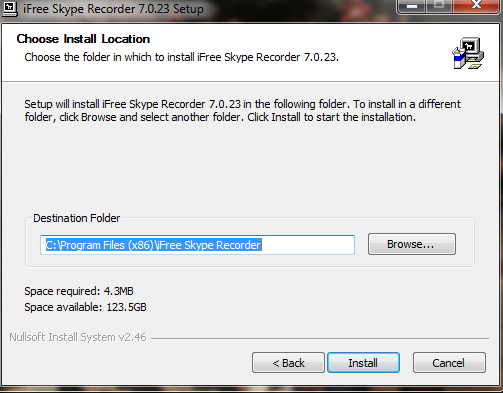
- След като iFree Recorder е инсталирана, ще се отвори програмата Skype. Ако не сте влезли в системата в системата, тогава ще се наложи да въведете потребителско име и парола.
- В горната част на прозореца ще се появи оранжева рамка с уведомление, че iFree Recorder се опитва да достъп Skype. Така, че тя работи правилно, трябва да се даде такова разрешение, като кликнете върху "Отказ на достъп" поле.

Ето как изглежда прозореца на iFree Recorder като. Това е малка и проста програма:
- В горния ляв ъгъл има кръгла червен бутон. Той прилича на бутона "REC" на стари магнетофони и интуитивно разбираемо - това е началото на записа.
- До него бутона за пауза разговор, ако трябва да се прекъсне разговора.
- В прозореца, "История", всички записи, които сте направили, ще бъдат показани с помощта на тази програма.
- След като успешно преминава на терена с иконата на чук и отвертка, можете да конфигурирате качеството на записа и други аудио опции.
За да спрете записа, когато е необходимо, просто кликнете върху бутона за запис отново.

Как да пишем на разговор в Skype чрез програмата Amolto Call Recorder
Тази програма има по-гъвкав интерфейс за конфигуриране и още много други опции. С него можете да записвате не само аудио разговор, но също така и видео на събеседника. Amolto Call Recorder е пробна версия на използването на десет дни, след което ще бъде предложено да го купи за 29,99 долара. Можете да го изтеглите от официалния връзката на линка http://amolto.com.или от собствените си източници.
- Следвайте линка по-горе и кликнете върху бутона "Изтегляне".

- Вие ще се окажете в страницата за избор на версия: съдебен процес или пълна платени. По-добре е да изберете изпитание, тъй като тя е безплатна и се дава в продължение на десет дни, за които може да имате време да напиша всичко разговорите имате нужда. Кликнете отново "Download".

- Веднага след като софтуерът се записва на компютъра, започнете да настройвате. Процесът не е особено трудно: ще трябва само да посочите пътя на монтаж и проверка на лицензионното споразумение.
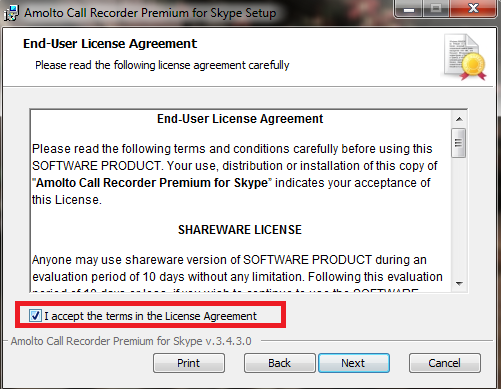
Прозорецът на програмата е миниатюрен и има няколко бутона:
- Най-лявата бутона отдолу започва да записва разговор.
- След това ще видите бутоните за пауза и стоп. Прекъсва първо само записа, а вторият напълно да го завърши.
- Бутонът "Options" е на разположение, за да изберете качеството на аудио, видео, както и спасяване път.
- "Запис на историята" Позволява ви да видите всички записани файлове чрез тази програма.
В общата прозореца, можете да видите в какво са написани формат аудио и видео, както и кои устройства се използват за това.

Щракнете върху бутона "Start Recording", за да започнете записа. От списъка по-долу дали искате да запишете само аудио или видео плюс.

След като започва да записвате, ще видите зелената област на споделена прозорец. За да спрете разговора, просто натиснете бутона "пауза" или "Край на запис".































